வேடிக்கையான Google Meet வால்பேப்பர்களை பதிவிறக்கம் செய்து பயன்படுத்துவது எப்படி
வீட்டிலிருந்து வேலை செய்யும் போக்கு வந்த உடனேயே, நான் செய்தேன் Google Meet அனைவருக்கும் இலவசம் . தேடுதல் நிறுவனமானது Hangouts இலிருந்து Meetக்கு கவனம் செலுத்தி, விரைவான வேகத்தில் புதிய செயல்பாட்டைச் சேர்க்கிறது. அதன் ஒரு பகுதி பதில் வந்தது ஜூமின் பிரபலமடைந்து வருகிறது . மெய்நிகர் மாநாட்டின் போது பின்னணியை மங்கலாக்கும் அல்லது மாற்றும் திறன் அத்தகைய ஒரு கூடுதலாகும்.
பங்கேற்பாளர்களால் உங்கள் உண்மையான இருப்பிடத்தைப் பார்க்க முடியாது. அதற்கு பதிலாக, நீங்கள் பயன்படுத்தும் பின்னணியை அவர்களால் பார்க்க முடியும். அவன் போகிறான் கூகிள் சந்திப்பு மேலும், வீடியோ அழைப்புகளின் போது பயன்படுத்த PC அல்லது Mac இலிருந்து தனிப்பயன் வால்பேப்பர்களைப் பதிவிறக்கும் திறனை இது வழங்குகிறது.
Google Meet வால்பேப்பர்களைப் பதிவிறக்கவும்
நான் குறிப்பிட்டுள்ளபடி, Google Meet தேர்வு செய்ய இயல்புநிலை பின்னணி வால்பேப்பர்களுடன் வருகிறது. பயனர்கள் PC அல்லது Mac சேமிப்பகத்திலிருந்தும் ஒன்றை இறக்குமதி செய்யலாம்.
உயர்தர, ராயல்டி இல்லாத படங்களைக் கண்டறிவது குழப்பமாக இருக்கும். உங்கள் அடுத்த சந்திப்பிற்கான தொடர்புடைய பின்னணிகளைத் தேடுவதற்கு இணையத்தில் அதிக நேரம் செலவிட விரும்ப மாட்டீர்கள்.
உயர்தர மற்றும் ராயல்டி இல்லாத படங்களை வழங்கும் சில இணையதளங்களைப் பற்றி பேசலாம். Google Meet அழைப்பின் போது சரியான முதல் தோற்றத்தைப் பெற, உங்கள் Google Meet பின்னணி மற்றும் பிற உதவிக்குறிப்புகளை எவ்வாறு மாற்றுவது என்பதையும் நாங்கள் விவரிக்கிறோம்.
Google Meet வால்பேப்பர்களைத் தேடுங்கள்
இணையத்தில் இருந்து வேடிக்கையான Google Meet வால்பேப்பரைப் பெற இரண்டு வழிகள் உள்ளன. தனிப்பட்ட பயன்பாட்டிற்காக மில்லியன் கணக்கான படங்களை வழங்கும் ராயல்டி இல்லாத வலைத்தளங்களை நீங்கள் தேர்வு செய்யலாம். சில குறிப்பிட்ட படங்களை நீங்கள் விரும்பினால், படைப்பாளிகள் உங்களுக்கு படங்களை விலைக்கு விற்க அனுமதிக்கும் இணையதளங்களுக்குச் செல்லவும்.
1. pixabay
Pixabay தனிப்பட்ட பயன்பாட்டிற்காக 1.8 மில்லியன் இலவச படங்களை வழங்குகிறது. கீழே உள்ள இணைப்பிலிருந்து இணையதளத்தைத் திறந்து, முகப்புத் திரையில் இருந்து இலவசப் படங்களைத் தேடுங்கள். இயல்புநிலைப் பக்கத்தில் படங்கள், விளக்கப்படங்கள், திசையன்கள் மற்றும் பல உள்ளன. புகைப்படங்கள் தாவலுக்குச் சென்று புகைப்படங்களைத் தேடத் தொடங்கவும்.
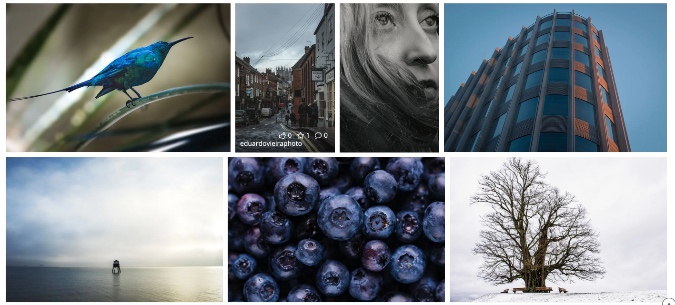
கஃபேக்கள், மாநாட்டு அறைகள், பிரபலமான இடங்கள் மற்றும் பலவற்றின் புகைப்படங்களை நீங்கள் தேடலாம். Pixabay கிடைமட்ட மற்றும் செங்குத்து படங்களைக் காண்பிக்கும். நிலப்பரப்பு படங்களை மட்டும் காட்ட மேலே உள்ள நோக்குநிலை வடிப்பானைப் பயன்படுத்தவும்.
நீங்கள் விரும்பும் புகைப்படங்களைத் தேர்ந்தெடுத்து, இலவசப் பதிவிறக்க பொத்தானை அழுத்தவும், தெளிவுத்திறனைத் தேர்ந்தெடுக்கவும், நீங்கள் செல்லலாம்.
வருகை Pixabay,
2. unsplash
Unsplash என்பது Google Meet வீடியோ அழைப்புகளுக்கான வேடிக்கையான வால்பேப்பர்களைக் கண்டறிவதற்கான மற்றொரு சிறந்த ஆதாரமாகும். நான் பிக்சபே குழுவை விட Unsplash குழுவை சிறப்பாகக் காண்கிறேன். உங்கள் முகப்புத் திரையில் நேரடியாக வால்பேப்பர்களின் தொகுப்பை வழங்குகிறது.
போர்ட்ரெய்ட்-ரெசல்யூஷன் படங்களை நீங்கள் தேர்வு செய்யக்கூடாது, ஏனெனில் அவை வீடியோ அழைப்புகளின் போது அழகாக இருக்காது.
நீங்கள் என்னைப் போன்றவர் மற்றும் Google Meetல் பின்னணி வால்பேப்பரைப் புறக்கணிக்க விரும்பவில்லை எனில், இந்த இணையதளங்களில் Desk எனத் தேடவும்.
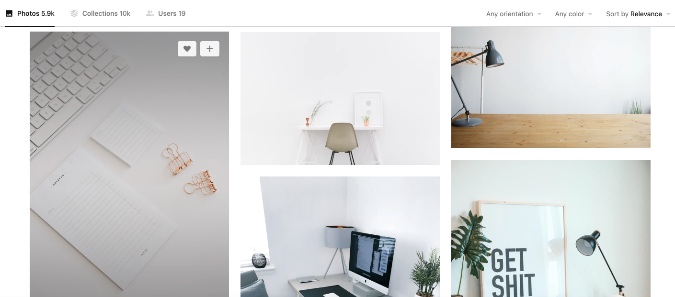
எடுத்துக்காட்டாக, இங்கே Unsplash இல், நான் "அலுவலகம்" என்று தேடி, மேலே உள்ள படத்தில் பின்வரும் முடிவுகளைப் பார்க்கிறேன். இது தொழில்முறை மற்றும் வேலையைச் செய்கிறது. இது இயற்கையானது மற்றும் நீங்கள் தனிப்பயன் பின்னணியை பின்னணியாகப் பயன்படுத்துகிறீர்கள் என்பதைக் கண்டறிவதை பங்கேற்பாளர்களுக்கு கடினமாக்குகிறது.
வருகை unsplash
ஸ்னாப் கேமராவைப் பயன்படுத்தவும்
Snapchat வழங்கும் Snap Camera என்பது சலிப்பான வீடியோ அழைப்புகளுக்கு வேடிக்கையான லென்ஸை வழங்கும் இலவச டெஸ்க்டாப் பயன்பாடாகும். நிச்சயமாக, இந்த விளைவுகள் அனைவருக்கும் இல்லை மற்றும் நிச்சயமாக தொழில்முறை நோக்கங்களுக்காக அல்ல. மெய்நிகர் பிறந்தநாள் கொண்டாட்டங்கள் மற்றும் பிற விருந்துகளுக்கு அவை மிகவும் பொருத்தமானவை. Google Meet உடன் Snap கேமராவைப் பயன்படுத்த, கீழே உள்ள படிகளைப் பின்பற்றவும்.
1: Snap Camera இணையதளத்திற்குச் சென்று உங்கள் PC அல்லது Macக்கான பயன்பாட்டைப் பதிவிறக்கவும்.
பெறு ஸ்னாப் கேமரா
2: வெற்றிகரமான நிறுவலுக்குப் பிறகு, Snap Camera பயன்பாட்டைத் திறக்கவும்.
3: நேரலை முன்னோட்டத்துடன் சமூக உறுப்பினர்களால் உருவாக்கப்பட்ட நூற்றுக்கணக்கான லென்ஸ்களை நீங்கள் காண்பீர்கள்.
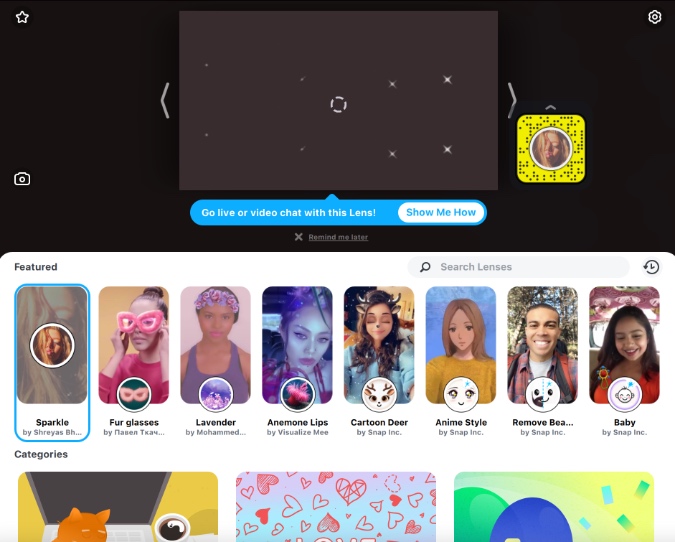
4: நீங்கள் விரும்பும் லென்ஸைத் தேர்ந்தெடுத்துப் பயன்படுத்தவும். முடிவைப் பார்க்க நேரடி முன்னோட்டப் பயன்முறையைப் பயன்படுத்தவும்.
5: ஸ்னாப் கேமரா பயன்பாட்டை மூடு. கவலைப்படாதே. ஆப்ஸ் இன்னும் பின்னணியில் இயங்குகிறது.
6: இணைய உலாவியைத் திறந்து Google Meetக்குச் செல்லவும்.
7: சேவைக்கான இயல்புநிலை வீடியோ கேமராவாக ஸ்னாப் கேமராவைப் பயன்படுத்த, உங்கள் Google Meet அமைப்புகளை மாற்ற வேண்டும். மேலே வலது மூலையில் உள்ள அமைப்புகள் ஐகானைத் தட்டவும்.
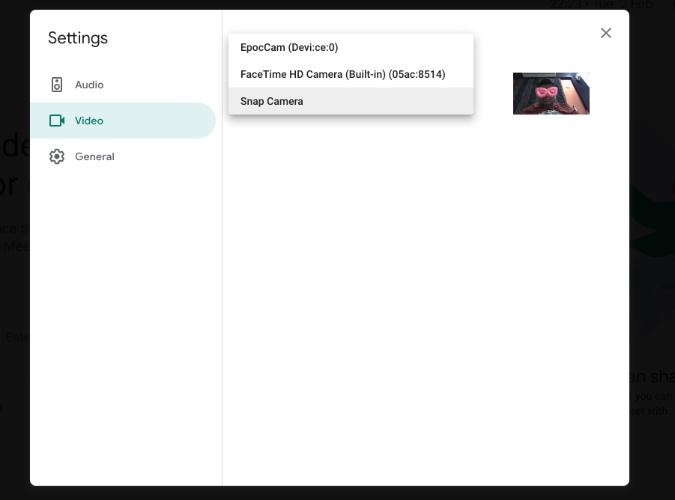
8: வீடியோ தாவலுக்குச் சென்று கேமரா பட்டியலிலிருந்து ஸ்னாப் கேமராவைத் தேர்ந்தெடுக்கவும்.
இனி, Google Meetல் வீடியோ அழைப்புகள் தொடங்கும் போதெல்லாம், அது இயல்புநிலை வீடியோ ஊட்டமாக Snap Cameraவுக்கு மாறி, பின்புலத்தை மாற்ற, தேர்ந்தெடுக்கப்பட்ட லென்ஸைப் பயன்படுத்தும்.
எப்படி Google Meet இன் பின்னணியை மாற்றவும்
உங்கள் அடுத்த Google Meet மீட்டிங்கிற்குச் செல்வதற்கான சரியான பின்னணிப் படத்தை இப்போது கண்டுபிடித்துவிட்டீர்கள், அதைத் திட்டத்தில் எப்படி அமைப்பது என்பதை அறிக.
1: இணையத்தில் Google Meetஐத் திறந்து மீட்டிங்கைத் தொடங்கவும் அல்லது நடந்துகொண்டிருக்கும் மீட்டிங்கில் சேரவும்.
2: கீழ் வலது மூலையில் உள்ள வால்பேப்பரை மாற்று என்பதைத் தட்டவும்.
3. ஏற்கனவே உள்ள வால்பேப்பர்களில் இருந்து தேர்வு செய்யவும் அல்லது உங்கள் சாதன சேமிப்பகத்திலிருந்து ஒன்றை இறக்குமதி செய்ய + சின்னத்தைப் பயன்படுத்தவும்.
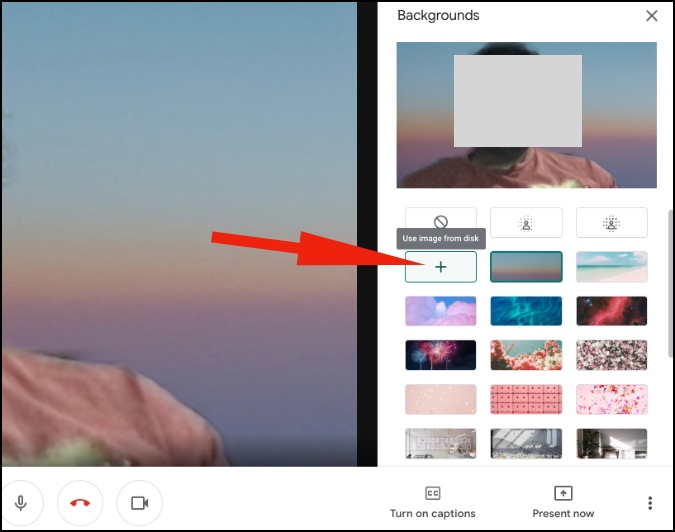
பற்றிய குறிப்புகள் கூட்டங்கள் Google கூட்டங்கள்
- நீங்கள் நுழைவு நிலை Windows லேப்டாப் அல்லது MacBook Air போன்ற குறைந்த விலை சாதனத்தில் இருந்தால், Google Meet இல் பிரத்தியேக பின்னணியைப் பயன்படுத்துவதைத் தவிர்க்கவும், ஏனெனில் இது உங்களுக்கு மெதுவாக இருக்கலாம்.
- திறந்த ஜன்னலுக்குப் பின்னால் உட்கார வேண்டாம், ஏனென்றால் வீடியோ அழைப்பின் போது உங்களுக்குப் பின்னால் உள்ள ஒளியின் தாக்கம் நன்றாக இருக்காது.
- நீங்கள் ஒரு வார்த்தை கூட சொல்லத் தேவையில்லாதபோது Google Meet Mute செயல்பாட்டைப் பயன்படுத்தவும்.
Google Meetஐ ஒரு ப்ரோ போல பயன்படுத்தவும்
Google Meetல் உள்ள பிரத்தியேகப் பின்னணிகள் அனைவருக்கும் இருக்க வேண்டிய அம்சமாகும். மேலே உள்ள உதவிக்குறிப்புகளைப் பார்த்து, Google Meet மீட்டிங்கில் சேரும்போது அல்லது உருவாக்கும்போது தாக்கத்தை ஏற்படுத்துங்கள்.









